华为p40怎么调隐藏消息
通过通知栏设置隐藏特定应用的通知(消息)
- 进入“设置”:在手机主屏幕或应用列表中找到并点击齿轮图标样的【设置】应用。
- 选择“通知”选项:向下滑动设置菜单,找到并点击【通知】(部分版本可能显示为“通知管理”)。
- 查找目标应用:在已安装的应用列表里,定位到想要隐藏消息的那个应用程序,例如微信、QQ等社交软件。
- 关闭允许通知开关:点击对应应用进入详情页面后,将顶部的【允许通知】右侧的滑块关闭,此时该应用的新消息将不再以任何形式出现在状态栏或锁屏界面上,实现初步的消息隐藏效果。
- 高级设置(可选):若希望进一步定制,可在同一页面中调整其他参数,如禁用横幅、悬浮窗展示方式等,确保完全屏蔽不想看到的消息提示。
| 步骤 | 目的 | |
|---|---|---|
| 1 | 打开【设置】→【通知】 | 访问系统级的通知管理功能 |
| 2 | 找到目标应用并点击 | 针对特定APP进行单独配置 |
| 3 | 关闭【允许通知】开关 | 阻止所有形式的消息弹出 |
| 4 | 根据需求修改其他通知样式 | 细化控制每种类型的通知行为 |
利用隐私空间存放敏感信息
如果需要彻底保护某些私密对话记录不被他人发现,可以考虑启用华为独有的隐私空间模式:
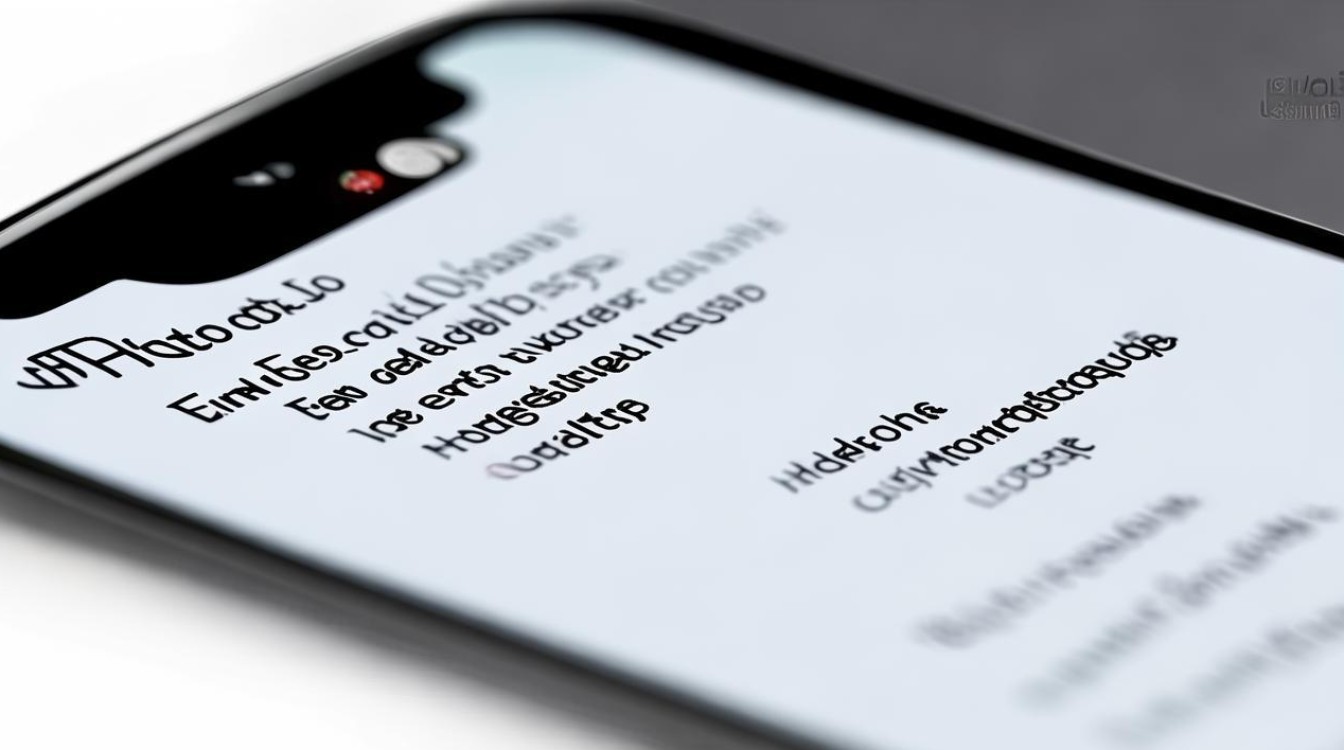
- 创建隐私空间:依次进入【设置】>【安全与隐私】>【隐私空间】,按照指引建立一个独立的用户环境。
- 迁移数据至隐私空间:将含有重要信息的账号登录状态及聊天记录转移到新建的隐私空间内。
- 切换使用场景:当不需要查看这些保密内容时,退出当前账户返回主空间即可;再次进入则需输入密码验证身份。
这种方法不仅能够有效隔离个人隐私数据,还能避免在同一设备上混用多个账号带来的安全隐患。
桌面图标收纳整理减少显眼度
对于一些不太频繁使用的即时通讯工具,也可以通过以下方法降低其可见性:
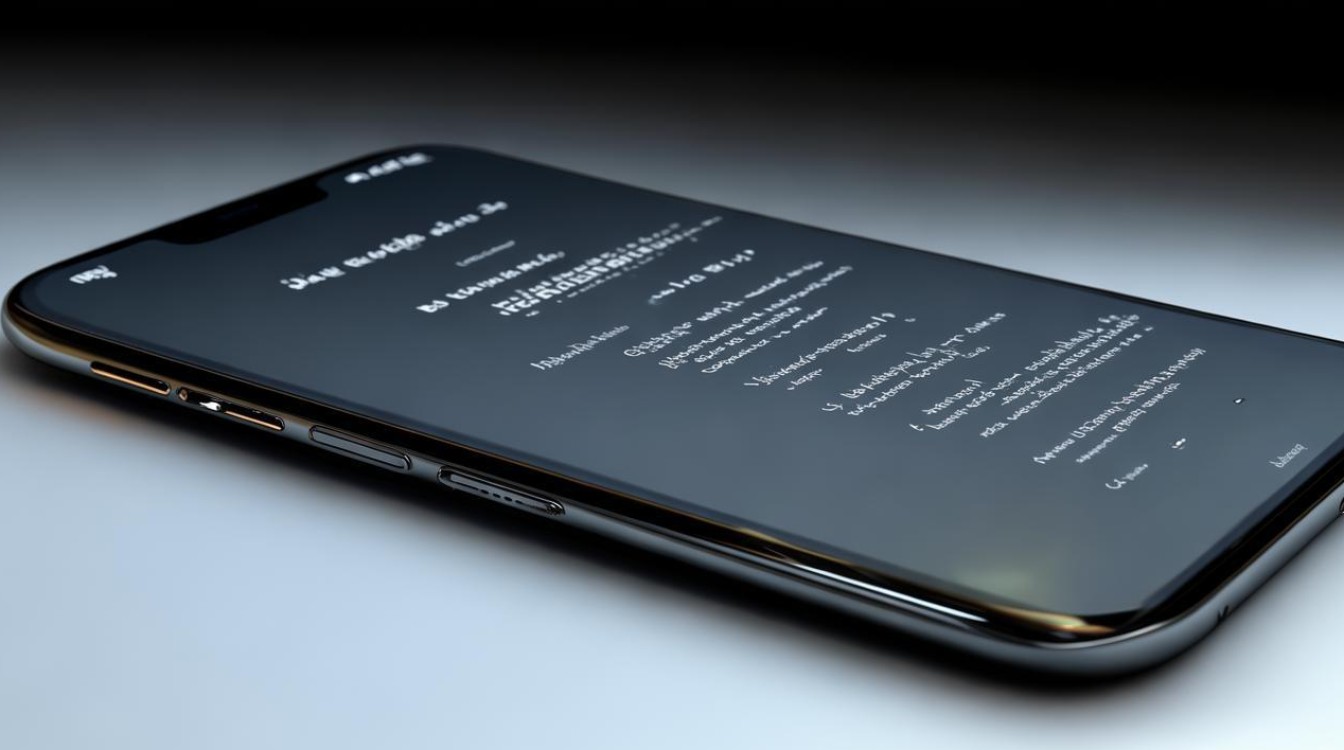
- 长按图标拖动归类:将相关联的应用放入同一个文件夹中,然后将此文件夹放置于较难注意到的位置。
- 更改名称伪装性质:给文件夹起一个看似无关的名字,工具集”、“办公助手”,从而掩盖真实用途。
- 取消桌面快捷方式显示:前往【设置】>【桌面风格】>【桌面布局】,选择不显示常用应用的建议项,减少自动推荐的干扰因素。
这种方式虽然不能完全防止别人主动探索,但能在一定程度上起到迷惑作用。
相关问题与解答
Q1: 如果我只想暂时不让某个人的聊天出现在通知栏里怎么办?
A1: 你可以使用上述第一种方法中的部分步骤来完成——即只针对那个联系人开启免打扰模式而不是整个应用,具体做法是在该聊天窗口内点击右上角三点菜单键,选择“消息免打扰”,这样来自此人的消息就不会再触发系统级的通知了。
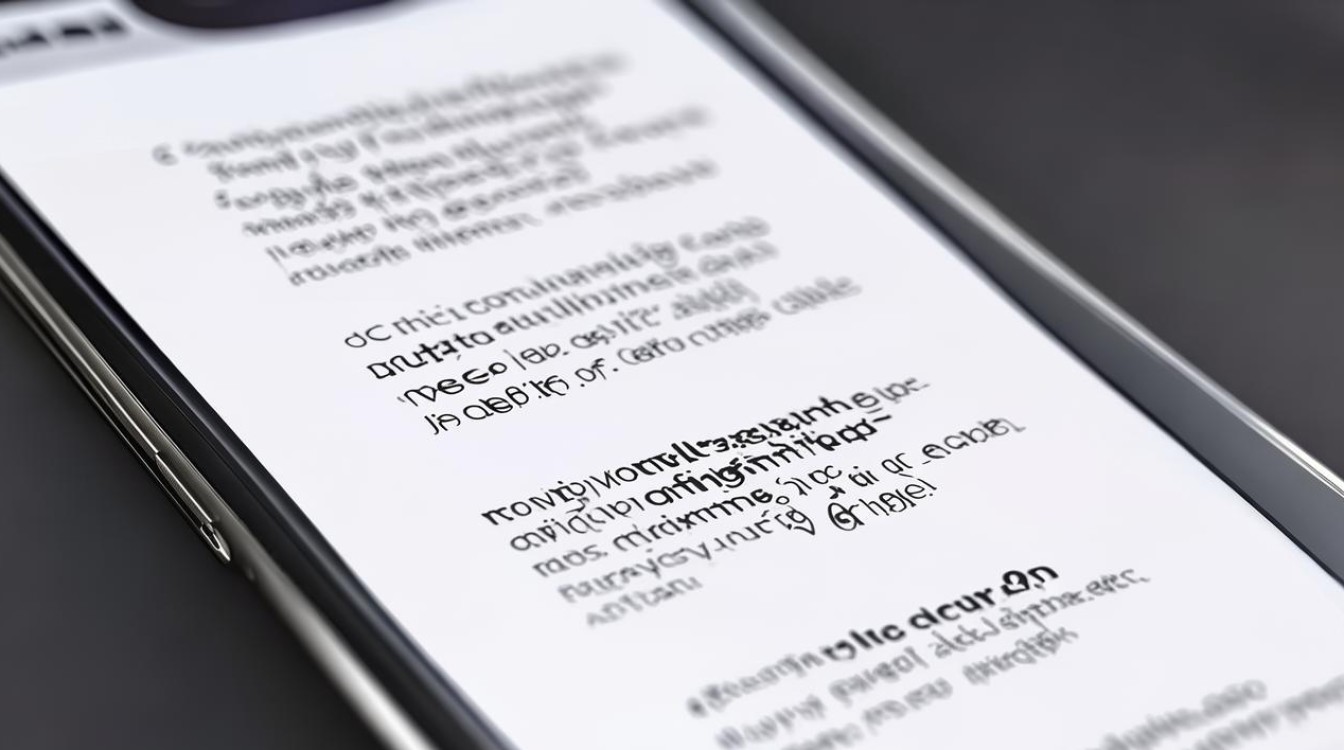
Q2: 隐私空间里的数据安全性如何保障?
A2: 华为采用了多重加密技术来保护隐私空间内的信息安全,包括但不限于文件级加密、传输通道加密以及访问权限严格控制等方式,只有经过正确密码认证的用户才能访问其中的内容,即便是同一台手机上的其他普通用户也无法越权查看,还支持指纹解锁等功能
版权声明:本文由环云手机汇 - 聚焦全球新机与行业动态!发布,如需转载请注明出处。












 冀ICP备2021017634号-5
冀ICP备2021017634号-5
 冀公网安备13062802000102号
冀公网安备13062802000102号